|
|
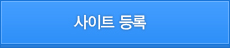 |
클라우드태그
javascript php CSS ASP html API jquery mysql image mobile slide 게시판 메뉴
|
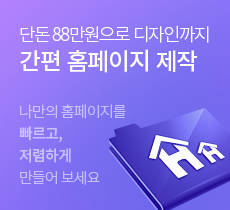 |
 |
| 현재접속자 126명 |
 |
|
|
|
|
|
|
 |
원하는 영역 캡쳐, GIF 움짤 만들기 - 올캡(All-Cap) |
|
|
|
|
 |
소스분류 |
기 타 |
|
 |
다운로드 횟수 |
38 회 |
|
|
 |
간단설명 |
올캡(AllCap) 프로그램은 원하는 캡쳐 영역지정, 여러 저장 파일 포맷지원, 단축키 설정변경, 캡쳐 후 메모 편집, 웹페이지 이미지 저장 , 동영상 Animated Gif(움짤) 저장이 가능한 프로그램입니다. |
|
|
|
|
|
|
|
- 설명
올캡(AllCap) 프로그램은 원하는 캡쳐 영역지정, 여러 저장 파일 포맷지원, 단축키 설정변경, 캡쳐 후 메모 편집, 웹페이지 이미지 저장 , 동영상 Animated Gif(움짤) 저장이 가능한 프로그램입니다.
저는 해피CGI 자료를 등록할 때 작동 예시 등을 만들 때 사용하고 있습니다.
- 사용방법
압축파일을 다운로드 받은 후 압축을 해제하고 아래 파일을 실행합니다.

설치는 하지 않고 동일한 경로에 설정 파일(ini)만 생성이 되고 실행됩니다.
프로그램을 실행하면 아래와 같이 설정 창이 먼저 보이는데,
이 설정은 웹사이트 캡쳐에 사용되는 설정입니다.

움짤을 제작하기 위해서는 작업표시줄 트레이 아이콘에 우측 마우스를 클릭해서 [움짤 만들기]를 클릭해 줍니다.

움짤 만들기 실행시 아래와 같이 캡쳐할 영역을 지정할 수 있고,
사이즈 조절(Resize), 영역내 마우스 커서 포함 여부, 품질, 로고 삽입, 편집 후 저장 설정을 할 수 있습니다.
로고 삽입은 움짤 파일(GIF)에 원하는 로고를 삽입할 수 있고
편집 후 저장은 캡쳐된 이미지를 프레임별로 편집할 수 있습니다.

유투브 영상을 움짤로 만들어 보겠습니다.

위와 같이 유투브 사이트에서 원하는 영상에 영역을 지정하고 영상을 재생(Play)한 후
Recore(단축키 F5)를 눌러 녹화를 진행하고, 녹화가 완료되면 다시 F5를 눌러 저장합니다.
아래와 같이 움짤 이미지가 생성되었습니다. (움짤 초반에 다음 영상 안내가 같이 녹화되었네요..)

|
|
|
| 네티즌 의견 이용하신 자료의 후기를 자유롭게 작성하세요. (상업적인 광고 및 도배성 글 등은 사전통보없이 삭제될 수 있습니다.) |
|